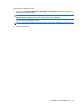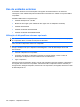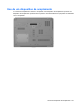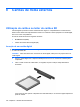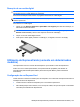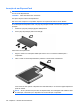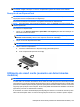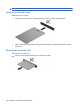HP EliteBook User Guide - Windows 7
NOTA: Um ExpressCard inserido consome energia, mesmo quando não está sendo utilizado. Para
economizar energia, interrompa ou remova o ExpressCard quando não estiver sendo utilizado.
Remoção de um ExpressCard
CUIDADO: Para evitar perda de informações ou o travamento do sistema, use o procedimento a
seguir para remover o ExpressCard com segurança.
Salve suas informações e feche todos os programas associados ao ExpressCard.
NOTA: Para interromper uma transferência de dados, clique em Cancelar na janela Copiando do
sistema operacional.
Para remover um ExpressCard:
1. Clique no ícone Remover Hardware e Ejetar Mídia com Segurança na área de notificação, no
lado direito da barra de tarefas.
NOTA: Para exibir o ícone Remover Hardware e Ejetar Mídia com Segurança, clique no ícone
Mostrar ícones ocultos (a seta no lado esquerdo da área de notificação).
2. Clique no nome do ExpressCard na lista.
NOTA: Você será avisado de que já pode remover o dispositivo de hardware com segurança.
3. Libere e remova o ExpressCard:
a. Pressione cuidadosamente o ExpressCard (1) para desbloqueá-lo.
b. Puxe o ExpressCard para fora do slot (2).
Utilização de smart cards (somente em determinados
modelos)
NOTA: O termo
smart card
é utilizado neste capítulo para smart cards e Java™ Cards.
O smart card é um acessório do tamanho de um cartão de crédito que possui um microchip contendo
uma memória e um microprocessador. Da mesma forma que os computadores pessoais, os smart cards
possuem um sistema operacional para gerenciar operações de entrada e saída e incluem recursos de
segurança para proteção contra violações. Smart cards padrão da indústria são utilizados com leitores
específicos (somente em determinados modelos).
É necessário um número de identificação pessoal (PIN) para acessar o conteúdo do microchip. Para
obter mais informações sobre os recursos de segurança do smart card, consulte a Ajuda e Suporte.
Utilização de smart cards (somente em determinados modelos) 105